Con el lanzamiento en marzo de la minería Electroneum para teléfonos móviles, deberías comenzar a prepararte. Después de crear una cuenta de Electroneum e instalar la aplicación en tu dispositivo Android, el siguiente paso es optimizar el rendimiento de tu teléfono.
En este artículo, veremos cómo optimizar tu teléfono para asegurar un máximo rendimiento en la minería de las criptomonedas ETN.
Lee también: Cómo minar Electroneum con tu teléfono móvil.
¿Por qué es necesaria la optimización?
Echemos un vistazo a cómo funciona el minero móvil respecto a los mineros convencionales.
Los mineros de computadoras convencionales resuelven complejos acertijos criptográficos y necesitan una gran cantidad de poder de CPU para hacerlo. Aunque tu teléfono no resolverá problemas reales ni utilizará mucha potencia de la CPU, el minero se comportará como si estuviera minando de verdad: una simulación minera.
La aplicación comparará continuamente tu teléfono y determinará la cantidad de potencia disponible de la CPU. A continuación, le asignará a tu teléfono una frecuencia de hash igual a la potencia de la CPU disponible, y así obtendrás criptomonedas ETN otorgadas en función de eso.
Si tienes un teléfono más rápido, obtendrás una tasa de hash más alta que un modelo más lento. Si juegas un juego pesado para el CPU, tu índice de hash se reducirá temporalmente hasta que el juego haya finalizado. Entonces, el minero se comportará como si realmente estuviera usando la potencia de la CPU, pero en realidad es solo una simulación (pero que paga criptomonedas reales).
Mientras más poder de CPU tengas, tu teléfono debería minar más rápido .
Así que veamos cómo puedes reducir el uso actual de CPU.
Cómo optimizar tu Android para la minería Electroneum
Aquí hay algunas cosas que puedes intentar para acelerar tu teléfono. Cada opción agregará un poco de mayor capacidad de CPU a tu teléfono.
1. Actualiza tu versión de Android
El primer paso es asegurarte de que la versión de Android de tu teléfono esté actualizada. Las nuevas versiones siempre contienen mejoras y correcciones de errores que aceleran el teléfono. Así que abre Configuración > Acerca de dispositivo y busca una opción como Actualización de software o Descargar actualizaciones automáticamente. Podrás ver si una actualización está realmente disponible.
Si hay una actualización disponible, asegúrate de estar conectado a wifi (y contar con carga completa de batería) antes de realizar la actualización, ya que esto podría requerir una gran cantidad de datos.
2. Desinstalar o deshabilitar las aplicaciones no utilizadas
Las aplicaciones no utilizadas no solo ocupan mucho espacio de almacenamiento, sino que también ralentizan su teléfono mediante procesos que se ejecutan en segundo plano. Por lo tanto, es una buena idea desactivar o desinstalar cualquier aplicación que no hayas utilizado en los últimos 2 meses.
Ve a Configuración> Aplicaciones y busca la pestaña Todas las aplicaciones o el filtro. A continuación, puedes hacer clic en una aplicación y hacer clic en el botón Desinstalar.
Mientras estás allí, recorre la pestaña En Ejecución para ver todas las aplicaciones que se ejecutan actualmente en segundo plano. Esto te ayudará a ver qué aplicaciones ocupan demasiada potencia inactiva de la CPU.
3. Limpia tu pantalla de inicio
La pantalla de inicio es probablemente la pantalla que más verás en tu teléfono, puede consumir mucha potencia de la CPU, especialmente si has agregado muchos widgets. Los widgets en la pantalla de inicio se comunican continuamente con sus aplicaciones de back-end para mostrar información actualizada.
Mantén presionada la pantalla de inicio para que sea editable. A continuación, puedes sostener y arrastrar widgets para eliminarlos. Debes mantener el número de widgets en la pantalla de inicio hasta al mínimo, ideal un máximo de 1.
Y mientras lo hace, ¿por qué no eliminar también todos los accesos directos de aplicaciones innecesarios en la pantalla de inicio que nunca usas? Ten en cuenta que al eliminar un acceso directo de la aplicación desde la pantalla de inicio, la aplicación aún permanece instalada, y podrás encontrarla en la caja de la aplicación si la necesitas de nuevo.
4. Usa un fondo de pantalla fijo en lugar de un fondo de pantalla animado
Los fondos de pantalla animados o en vivo son increíbles para ver e interactuar, pero tienen un costo computacional. Usan una gran cantidad de poder de procesamiento para crear y dibujar las animaciones que ves en la pantalla.
En lugar de ello cambia a una imagen de fondo de pantalla fija, tanto en la pantalla de inicio como en la pantalla de bloqueo.
Para hacer eso, mantén presionada la pantalla de inicio y selecciona Fondos de pantalla. Puedes seleccionar un fondo de pantalla precargado o elegir uno de tu galería.
5. Reducir la sincronización automática
Con el fin de proporcionarte información actualizada, muchas aplicaciones se sincronizan automáticamente con los servidores de Internet en segundo plano. Por ejemplo, tu programa de correo electrónico se pone en contacto frecuentemente con el servidor de correo electrónico y verifica si hay nuevos correos electrónicos.
Esto es bueno para aplicaciones como mensajería o correo electrónico, pero para aplicaciones raramente usadas, esto es una exageración.
Puedes desactivar toda la funcionalidad de sincronización automática, ve a Configuración> Cuentas y busca la configuración de activación / desactivación de sincronización automática. Sin embargo, esto podría ser demasiado drástico para la mayoría de las personas, ya que desactivará todas las notificaciones enviadas a su dispositivo y, por lo tanto, no se recomienda.
Más bien mira la lista de cuentas email y considera:
- Eliminar todas las cuentas que no necesitas (haz clic en la cuenta, luego Menú, luego Eliminar cuenta)
- Deshabilitar las funciones de sincronización selectiva en algunas cuentas (haz clic en la cuenta, luego active / desactive ciertas opciones)
- Reduciendo la frecuencia de sincronización. Por ejemplo, puedes cambiar tu aplicación de correo electrónico para que se sincronice una vez cada 10 minutos. Un correo electrónico que llegue unos minutos tarde no hará daño.
6. Borrar datos de aplicaciones en caché
Algunas aplicaciones almacenan información en una parte especial de la memoria llamada caché. Esto les permite iniciarse más rápido la próxima vez que los ejecute, lo cual es bueno tener habilitado para las aplicaciones que usa con frecuencia, como las aplicaciones de mensajería o las redes sociales.
Pero para aplicaciones que rara vez se utilizan, esto no tiene ninguna ventaja. Los archivos de caché de muchas aplicaciones se suman con el tiempo y mantienen el caché ocupado.
Por lo tanto, es una buena idea borrar el caché de las aplicaciones que no usa regularmente. Abre Configuración> Administrador de aplicaciones y busca la pestaña o el filtro Todos. Haga clic en aplicaciones individuales y luego haga clic en el botón Borrar caché (es posible que debas seleccionar primero la opción Almacenamiento > Memoria > Aplicaciones > Borrar Caché en algunos teléfonos).
7. Establecer las aplicaciones para que se actualizen solo a través de WiFi
En la mayoría de los casos, las personas permiten que sus aplicaciones se actualicen en cualquier momento del día cuando hay una actualización disponible. Si bien la actualización es buena para tu teléfono, requiere una encuesta frecuente en Play Store para ver si hay una nueva versión disponible, y luego requiere una gran cantidad de poder de procesamiento para descargar e instalar la nueva versión.
¿Por qué no mejor hacer todas esas actualizaciones con wifi cuando llegas a casa ?
8. Prueba con un clásico y confiable reinicio
Si todo lo demás falla, a veces lo mejor que tu teléfono necesita es un simple reinicio. El reinicio borra toda la RAM innecesaria e inicia tu teléfono con un borrón y cuenta nueva en términos de memoria caché y memoria. Los reinicios frecuentes (una vez cada dos días más o menos) podrían ayudar a optimizar su rendimiento.
Minando Electroneum en un Moto C
Uno de los puntos a favor de la minería Electroneum en móviles es que puedes minar cómodamente en Smartphones de gama baja-media, como en el caso del Moto C.
A manera de ejemplo, instalé la aplicación en un Moto C, uno de los smartphones más económicos. Luego de 3 horas desde que empecé a minar con la aplicación a una velocidad de 30.70 Hash/s, ha minado 1.85 ETN.
En resumen, no cuesta casi nada para tu smartphone generar unos cuantos Electroneum por día.
¿Conoces otras formas de acelerar tu teléfono? ¿Qué modelo tienes? ¿A cuantos Hash estás minando? Comparte con nosotros en los comentarios, para que sigamos aprendiendo.

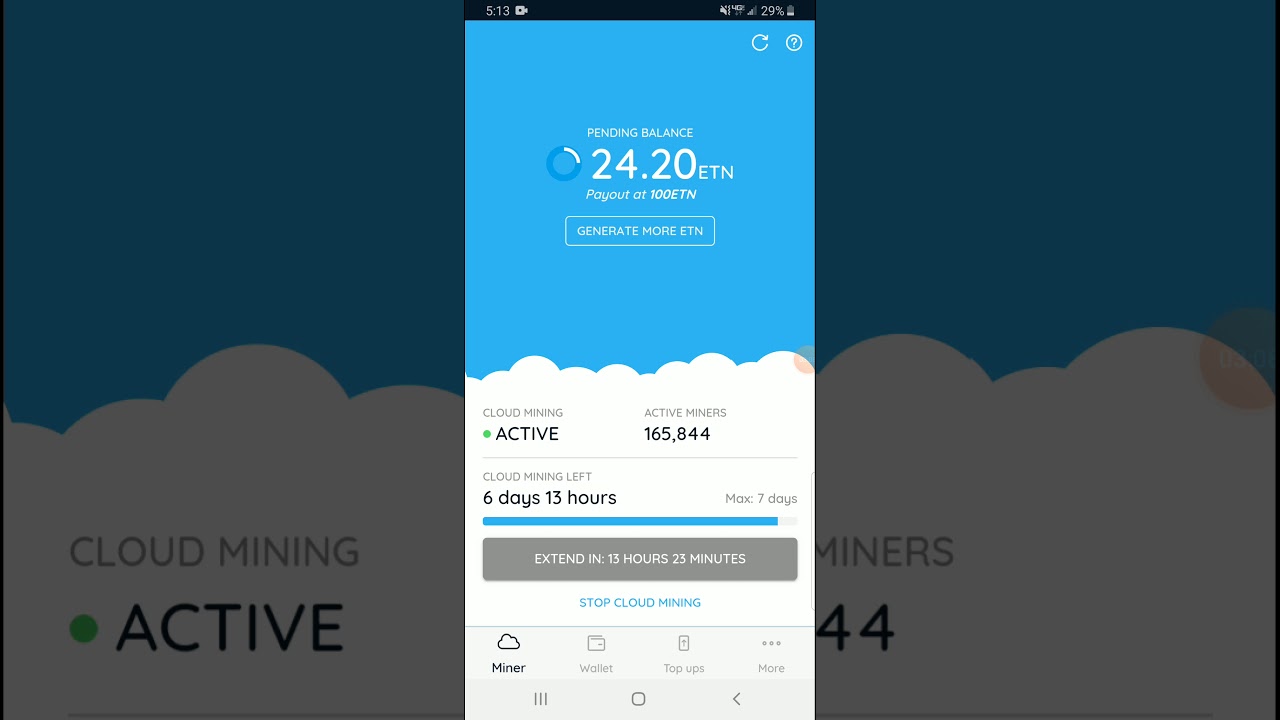











Hola. Tengo 2 telefonos de gama baja que me dan una experiencia de minado de 30 H/s cada uno, y me generan 5 ETN por unidad al dia. Creen que podre tener un rendimiento superior minando en una laptop Pentium Dual Core, 2.2 GHz, y 16GB de Ram?